在Dell R730 服务器上安装CentOS7以及cadence套件
- 前言
- 准备CentOS7启动盘
- 1.CentOS官网下载
- 2.制作u盘启动盘
- BIOS启动
- CentOS7系统安装
- CentOS7系统准备
- 添加超级用户
- 安装vncserver
- 防火墙
- 限制普通用户关闭系统
- 系统优化
- 用户创建流程
- Cadence套件安装
- 其他补充说明
- 添加用户
前言
以下所介绍内容禁止用于商业用途,仅供个人学术用途。
本文主要介绍如何在Dell R730服务器上安装CentOS7操作系统以及如何在CentOS7上安装cadence套件。
准备CentOS7启动盘
1.CentOS官网下载
- centOS官网链接: https://www.centos.org/.
- 我选择的版本为:CentOS-7-x86_64-Everything-2009.iso
2.制作u盘启动盘
- 采用UltraISO制作CentOS启动盘。
- UltraISO官网下载链接:https://cn.ultraiso.net/xiazai.html.
选择免费版安装即可。 - 打开UltraISO,文件->打开 下载好的ISO文件.

- 启动->写入硬盘映像,在弹出窗口中选择好需要写入的驱动器名称,格式化之后选择写入,等待进程结束,便制作完成CentOS7 启动盘制作。
- 注意u盘需要格式化为FAT32格式。
BIOS启动
- 将制作好的U盘接入服务器USB接口。
- 由于采用是Dell服务器,与普通PC不同,无需按任何键,便可以在开机过程进入系统设置。
- 在系统设置中更改启动顺序,更改为U盘为第一启动项,点击确认即可。
CentOS7系统安装
- 在第一个界面中将语言选择为English,以免显示中出现乱码。
- SOFTWARE SELECTION中选择GNOME Desktop,全选右侧所有工具。
- INSTALLATION DESTINAITON中选择本地硬盘,不要选择U盘。Other Storage Options中Partitioning选择“I will configure partitioning”进入手动分区。
- 分区方案先提供几个链接仅供参考:https://blog.csdn.net/sinat_29384657/article/details/51152954?ivk_sa=1024320u,
链接: https://blog.csdn.net/sirchenhua/article/details/87861709.
在删除了先前系统的分区之后,开始新建分区,首选选择采用LVM模式。
| 系统分区 | 分区大小 |
|---|---|
| /boot | 500MiB |
| / | 100GiB |
| BIOS Boot | 2048KiB |
| swap | 16GiB |
| /home | 400GiB |
| /eda | 200GiB |
| /data | 3006GiB |
| 剩余 | 3077.97MiB |
- 完成手动分区之后即可开始安装系统,可在网络中提前配置好网络。
CentOS7系统准备
添加超级用户
参考链接:https://blog.csdn.net/Ivan804638781/article/details/111588588
也可以在图形化界面中直接修改sudoers文件。
安装vncserver
- 参考链接:https://blog.csdn.net/hqy860822/article/details/83749962
- 大致流程可按上述文中操作,但是其中添加vncserver 用户的方法中的文件vncserver@.service已发生改变,只需要按照vncserver@.service备注部分所提到的办法进行修改和操作即可。
几个常用命令展示如下
systemctl daemon-reload
systemctl enable vncserver@:xx.service
systemctl start vncserver@:xx.service
systemctl restart vncserver@:xx.service
- 如果出现分辨率问题,可以修改/home/用户名/.vnc/config中的geometry参数。再重启vncserver即可。
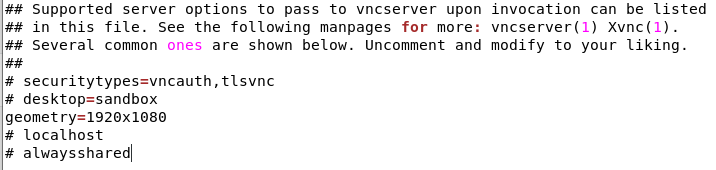
- 如显示VNC 端口被占用的情况,可以输入 ps -ef | grep “vnc” 查询所有关于vncserver的进程,然后输入指令 kill 进程号即可解除该端口的限制。
防火墙
- 参考链接: https://zhidao.baidu.com/question/650468069520595005.html.
常用命令:
systemctl status firewalld.service
systemctl enable firewalld.service
systemctl disable firewalld.service
systemctl start firewalld.service
systemctl stop firewalld.service
- 建议在配置完成服务器之后打开防火墙
- 防火墙端口打开:https://www.linuxidc.com/Linux/2019-06/159104.htm
常用命令:
firewall-cmd --add-port=59xx/tcp --permanent
firewall-cmd --list-port
限制普通用户关闭系统
- 参考链接:http://blog.sina.com.cn/s/blog_541da7280102w9yl.html
- 在 /etc/polkit-1/rules.d/ 中创建一个文件 55-inhibit-shutdown.rules
然后编辑这个文件,加入以下内容:
polkit.addRule(function(action, subject) {
if ((action.id == "org.freedesktop.consolekit.system.stop" || action.id == "org.freedesktop.consolekit.system.restart") && subject.isInGroup("admin")) {
return polkit.Result.YES;
}
else {
return polkit.Result.NO;
}
});
- 退出后重新登陆即生效。
- 限制普通用户网络设置:将network修改为普通用户无法访问
系统优化
参考链接:https://blog.csdn.net/YJREGD/article/details/107517464
用户创建流程
- 在终端中输入命令,以创建用户。
useradd -d /home/用户名 -m 用户名
passwd 用户名
- 设置vnc
在路径 /etc/systemd/system 中找到已有的vncserver@:xx.service文件复制并重命名为新的端口号,如vncserver@:22.service。并打开文件,修改其中代码用户名为新用户名。如果没有在该路径下找到该文件,可以从/lib/systemd/system中找到vncserver@.service文件,并拷贝到 /etc/systemd/system中,并按照以上过程操作。
# Clean any existing files in /tmp/.X11-unix environment
ExecStartPre=/bin/sh -c '/usr/bin/vncserver -kill %i > /dev/null 2>&1 || :'
ExecStart=/usr/bin/vncserver_wrapper 用户名 %i
ExecStop=/bin/sh -c '/usr/bin/vncserver -kill %i > /dev/null 2>&1 || :'
- 通过xshell进入新用户账号。在新用户账号下输入以下命令:
vncpasswd
su
systemctl daemon-reload
systemctl enable vncserver@:xx.service
systemctl start vncserver@:xx.service
su 用户名 //退出root权限
- 打开防火墙
firewall-cmd --add-port=59xx/tcp --permanent
firewall-cmd --reload
firewall-cmd --list-port
- 此时应该可以进入vnc界面,进入/home/用户名/.vnc/config,修改图形参数:
## Supported server options to pass to vncserver upon invocation can be listed
## in this file. See the following manpages for more: vncserver(1) Xvnc(1).
## Several common ones are shown below. Uncomment and modify to your liking.
##
# securitytypes=vncauth,tlsvnc
# desktop=sandbox
geometry=1920x1080 // 此处
# localhost
# alwaysshared
- 重启vnc
systemctl restart vncserver@:xx.service
- 修改用户文件夹权限
chown 用户名 -R 文件夹名
Cadence套件安装
-
参考链接1:https://blog.csdn.net/weixin_44206296/article/details/107322593
-
补充说明在安装包时,需要补充安装xterm,否则无法完成config。
yum install -y xterm
- 由于原文给的为.cshrc,需要转为csh才能导入http://blog.sina.cn/dpool/blog/s/blog_789b21400102z8ok.html,此处补充.bashrc文件
export CADHOME=/eda/cadence
export SPECTRE_DEFAULTS=-E
export LANG=C
export CDS_Netlisting_Mode=Analog
export CDS_ENABLE_VMS=1
export CDS_LOAD_ENV=CWD
export CDS=${CADHOME}/IC618
export CDSDIR=${CDS}
export CDSHOME=${CDS}
export CADENCE_DIR=${CDS}
export CDS_INST_DIR=${CDS}
export CDS_ROOT=${CDS}
export CDSROOT=${CDS}
export PATH=${PATH}:${CDSDIR}/tools/bin:${CDSDIR}/tools/dfII/bin
export CDS_SPECTRERF_FBENABLE=1
export CDS_LIC_FILE=${CADHOME}/license/license.dat
export CDS_LIC_ONLY=1
export CDS_AUTO_64BIT=ALL
export OA_UNSUPPORTED_PLAT=linux_rhel50_gcc44x
export W3264_NO_HOST_CHECK=1
export SPECTRE_HOME=${CADHOME}/SPECTRE191
export PATH=${PATH}:${SPECTRE_HOME}/bin:${SPECTRE_HOME}/tools/bin
export CDS_SPECTRE_FBENABLE=1
export MENTOR_HOME=/eda/mentor
export CALIBRE_HOME=${MENTOR_HOME}/Calibre2020/aoj_cal_2020.3_16.11
export MGC_HOM={CALIBRE_HOME}
export MGLS_LICENSE_FILE=${MENTOR_HOME}/license/license.dat
export PATH=${PATH}:${CALIBRE_HOME}/bin
export MGC_LIB_PATH=${CALIBRE_HOME}/lib
export CALIBRE_ENABLE_SKILL_PEXBA_MODE=1
export MGC_CALIBRE_REALTIME_VIRTUOSO_ENABLED=1
export LD_LIBRARY_PATH=${CALIBRE_HOME}/shared/pkgs/icv/tools/calibre_client/lib/64
export MGC_CALIBRE_REALTIME_VIRTUOSO_SAVE_MESSENGER_CELL=1
export MGC_CALIBRE_SAVE_ALL_RUNSET_VALUES=1
- 加快cadence加载速度
参考链接:http://bbs.eetop.cn/thread-320399-1-1.html
5. cd /etc
6. 找到hosts文件
7. 在该文件追加以下内容:
IP地址 主机名 主机别名 (例如:127.0.0.1 localhost.localdomain localhost)
(注释:具体内容依据你的机器而定,可以根据相关指令(google)得到IP地址、主机名和主机别名)
- Calibre不在virtuoso菜单出现的解决办法
1.创建.cdsinit文件
; check CALIBRE_HOME
;
cal_home=getShellEnvVar("CALIBRE_HOME")
if( cal_home==nil then
cal_home=getShellEnvVar("MGC_HOME")
if( cal_home!=nil then
printf("// CALIBRE_HOME environment variable not set; setting it to value of MGC_HOMEn");
)
)
if( cal_home!=nil && isDir(cal_home) && isReadable(cal_home) then
; Load calibre.skl or calibre.4.3.skl, not both!
; Load calibre.skl for Cadence versions 4.4 and greater
load(strcat(cal_home "/lib/calibre.skl"))
;;;;Load calibre.4.3.skl for Cadence version 4.3
;;; load(strcat(cal_home "/lib/calibre.4.3.skl"))
else
; CALIBRE_HOME is not set correctly. Report the problem.
printf("// Calibre Error: Environment variable ")
if( cal_home==nil || cal_home=="" then
printf("CALIBRE_HOME is not set.");
else
if( !isDir(cal_home) then
printf("CALIBRE_HOME does not point to a directory.");
else
if( !isReadable(cal_home) then
printf("CALIBRE_HOME points to an unreadable directory.");
)
)
)
printf(" Calibre Skill Interface not loaded.n")
; Display a dialog box message about load failure.
hiDisplayAppDBox(
?name 'MGCHOMEErrorDlg
?dboxBanner "Calibre Error"
?dboxText "Calibre Skill Interface not loaded."
?dialogType hicErrorDialog
?dialogStyle 'modal
?buttonLayout 'Close
)
)
其他补充说明
添加用户
useradd -d /home/sam -m sam
此命令创建了一个用户sam,其中-d和-m选项用来为登录名sam产生一个主目录/home/sam
passwd sam
指定任何用户的密码
usermod -a -G groupname username
添加用户到组
最后
以上就是正直乐曲最近收集整理的关于在Dell R730 服务器上安装CentOS7以及cadence套件前言的全部内容,更多相关在Dell内容请搜索靠谱客的其他文章。
本图文内容来源于网友提供,作为学习参考使用,或来自网络收集整理,版权属于原作者所有。








发表评论 取消回复